电脑设置无线路由器断线后自动连接的方法
摘要:现在无线网络的使用非常普及,几乎有架设网络的家庭用户都会购买并安装无线路由器,这样可以使笔记本、平板电脑和手机等设备通过共享的WiFi来上网...
现在无线网络的使用非常普及,几乎有架设网络的家庭用户都会购买并安装无线路由器,这样可以使笔记本、平板电脑和手机等设备通过共享的WiFi来上网。但是在使用的过程中难免会遇到网络断线的情况发生。所以,根据这样的情况,系统城小编要介绍在电脑中设置无线路由器断线后自动连接的方法。
1、打开浏览器,在地址栏中输入192.168.1.1或192.168.0.1(具体看路由器型号),输入密码登录到路由器配置管理;
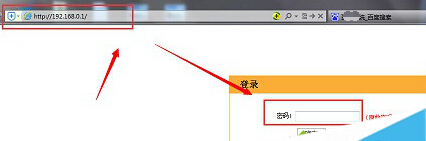 2、点击左侧菜单中的“网络参数”——“WLAN口设置”;
2、点击左侧菜单中的“网络参数”——“WLAN口设置”;
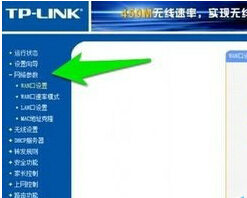 3、输入上网的账号和口令,这个口令是安装网络时,运营商留下的账号和密码,因此一定要记牢;
3、输入上网的账号和口令,这个口令是安装网络时,运营商留下的账号和密码,因此一定要记牢;
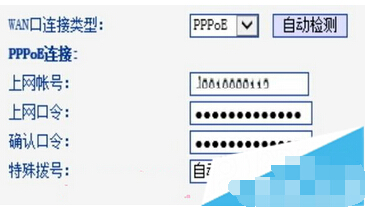 4、在下方可以看到“根据您的需要,请选择对应的连接模式”,然后选择“自动连接,在开机和断线后自动连接”选项,然后点击下方的“保存”按钮;
4、在下方可以看到“根据您的需要,请选择对应的连接模式”,然后选择“自动连接,在开机和断线后自动连接”选项,然后点击下方的“保存”按钮;
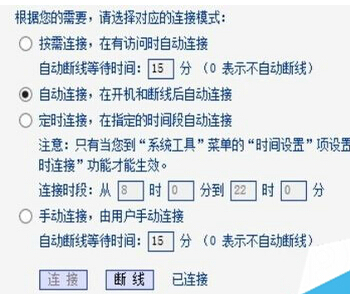 5、设置好后,可以查看无线路由的详细运行状态。
5、设置好后,可以查看无线路由的详细运行状态。
 不同的路由器具体设置会有差异,不过总体的设置方法都是大同小异的,大家可以参考上述的方法在电脑中设置无线路由器的自动连接方式。
不同的路由器具体设置会有差异,不过总体的设置方法都是大同小异的,大家可以参考上述的方法在电脑中设置无线路由器的自动连接方式。
【电脑设置无线路由器断线后自动连接的方法】相关文章:
上一篇:
怎样设置屏蔽网站?
